记事本是win10自带的文本编辑工具,默认背景为白色,但是有的用户觉得白色看久了不舒服,那么记事本背景颜色怎么改呢?大家先使用regedit命令调出注册表编辑器,然后按照下文提示打开Colors文件夹,双击Window打开编辑字符串窗口,根据自己想要改的颜色输入数值,比如想改淡绿色就输入202 234 206。
win10记事本背景颜色怎么改:
1、按 Win + R 组合键,打开运行,并输入:regedit 命令,确定或回车,可以快速打开注册表编辑器(建议使用管理权限创建此任务);
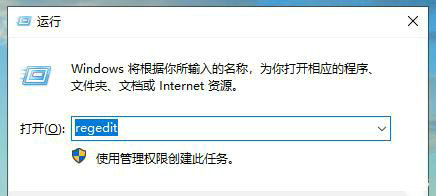
2、注册表编辑器窗口中,依次展开到:HKEY_CURRENT_USERControlPanelColors ,然后找到并双击打开 Window;
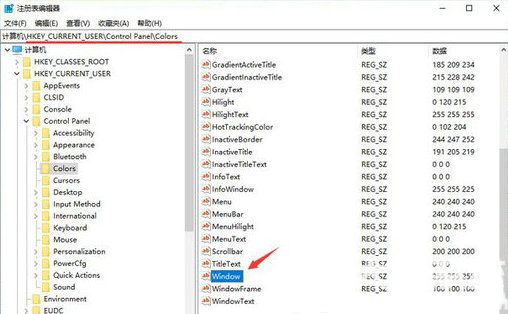
3、编辑字符串窗口中,修改数值数据为 202 234 206,默认 255 255 255(后期需要改回默认,需要输入默认值);
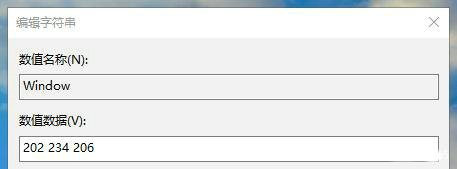
4、注册表修改完成后,记得重启电脑,再重新打开记事本等的软件时候,背景颜色就会由白色变成很护眼的淡绿色了。

以上就是win10记事本背景颜色怎么改 win10记事本背景颜色修改教程的全部内容,希望对大家有所帮助!
相关阅读
热门教程
最新教程